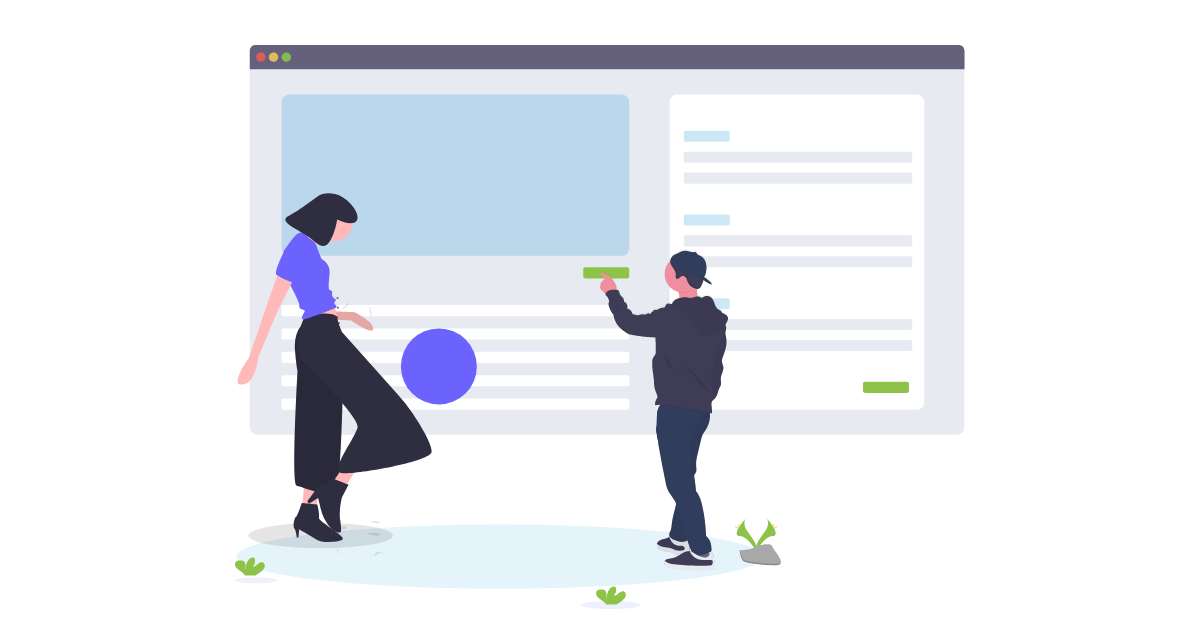Kompletne przywracanie witryny WordPress z BackupBuddy: najlepszy przewodnik
Opublikowany: 2020-08-13Jeśli kiedykolwiek będziesz musiał przywrócić swoją witrynę WordPress do poprzedniej wersji, wtyczka BackupBuddy Cię obejmuje. Dlatego nazywamy to wtyczką do tworzenia kopii zapasowych WordPress „3 w 1”: BackupBuddy może tworzyć kopie zapasowe, przywracać i migrować witryny WordPress.
Niestety, całkowite przywrócenie witryny zwykle obejmuje coś, co poszło naprawdę nie tak… z powodu włamania lub naruszenia bezpieczeństwa, krytycznego błędu, przypadkowo usuniętych plików lub awarii serwera. Ponieważ zwykle oznacza to dość stresujące wydarzenie, chcemy mieć pewność, że masz instrukcje potrzebne do przywrócenia witryny przy jak najkrótszym czasie przestoju.
W rzeczywistości stworzyliśmy BackupBuddy w 2010 roku, ponieważ straciliśmy własną stronę internetową i musieliśmy ją całkowicie przebudować… dwa razy. Możesz przeczytać całą historię pochodzenia BackupBuddy teraz, gdy w końcu możemy o tym porozmawiać bez płaczu: Od awarii serwera, Tacos i kawy: narodziny BackupBuddy.

W tamtych czasach WordPress nie miał żadnych rozwiązań do tworzenia kopii zapasowych, więc zbudowaliśmy BackupBuddy, aby nikt nigdy nie musiał przechodzić przez to, co zrobiliśmy: 120 godzin — 3 całe tygodnie pracy — stracone na awariach witryny.
Tak więc, jeśli znajdziesz się w tym samouczku w stresującej sytuacji, wiemy, jak się czujesz. Wskoczmy od razu… i przywróćmy tę stronę!
Jak BackupBuddy obsługuje pełne przywracanie witryny?
Jeśli chcesz przywrócić całą witrynę, a nie tylko jej części, zwykle oznacza to, że nie masz już dostępu do pulpitu administracyjnego WordPress. Całkowite przywracanie witryny jest zwykle prawidłowe, jeśli witryna jest całkowicie uszkodzona lub nie nadaje się do użytku, a najlepszą (lub jedyną) opcją jest przywrócenie całej witryny z poprzednią kopią zapasową.
Jeśli nie można wykonać pełnego przywracania witryny w panelu administracyjnym WordPress, wymaga to „Ręcznego przywracania”. Aby całkowicie ją przywrócić, musimy wejść o kilka poziomów głębiej w serwer, pliki i bazę danych Twojej witryny.
Oto podstawowy przegląd tego, jak działa proces BackupBuddy Complete Website Restore, gdy nie masz już dostępu do administratora WordPress:
- Przesyłasz plik o nazwie ImportBuddy i plik pełnej kopii zapasowej (zip) na serwer swojej witryny.
- W 6-etapowym procesie ImportBuddy rozpakowuje plik pełnej kopii zapasowej, aby przywrócić witrynę do wersji zawartej w kopii zapasowej.
Czego potrzebujesz, zanim zaczniesz
Zanim rozpoczniesz pełne przywracanie witryny, będziesz potrzebować kilku rzeczy.
- 1. Kompletny plik zip Twojej witryny wykonany za pomocą wtyczki BackupBuddy. Jest to plik kopii zapasowej zip, który można pobrać ze zdalnej lokalizacji docelowej używanej do przechowywania kopii zapasowych, takich jak BackupBuddy Stash. Możliwe, że pobrałeś go również bezpośrednio na swój komputer.
- 2. Dostęp menedżera plików do serwera Twojej witryny (w celu przesyłania plików). Zwykle możesz uzyskać dostęp do pliku swojej witryny za pośrednictwem swojego konta hostingowego, takiego jak Menedżer plików cPanel. Możesz także użyć edytora tekstu/kodu, takiego jak BB Edit lub Coda, który umożliwia łączenie się z serwerem przez sFTP.
- 3. Dostęp do bazy danych przez PHPmyAdmin lub inny interfejs na Twoim koncie hostingowym. Będziesz potrzebować czystej/świeżej bazy danych oraz użytkownika bazy danych i hasła z uprawnieniami administratora.
- 4. Plik ImportBuddy. Możesz pobrać plik ImportBuddy na kilka sposobów, które omówimy w następnej sekcji. Ze względów bezpieczeństwa zostaniesz poproszony o ustawienie hasła do pliku ImportBuddy w kilku różnych miejscach wtyczki BackupBuddy (jak podczas szybkiej konfiguracji), w zależności od tego, jak pobierasz plik.
Kroki do pełnego przywracania z BackupBuddy
1. Przygotuj się na odbudowę, zbierając niezbędne „zapasy”
W poprzedniej sekcji wymieniliśmy wszystko, czego potrzebujesz, aby wykonać pełne przywracanie witryny za pomocą BackupBuddy.
- 1. Kompletna kopia zapasowa Twojej witryny wykonana za pomocą wtyczki BackupBuddy
- 2. Dostęp menedżera plików do serwera Twojej witryny (w celu przesyłania plików)
- 3. Dostęp do bazy danych przez PHPmyAdmin lub inny interfejs na Twoim koncie hostingowym
- 4. Plik ImportBuddy (+ Twoje hasło do ImportBuddy)
Przejdźmy do tego, jak połączyć wszystkie te rzeczy, jeśli potrzebujesz wskazówek:
Pobierz swój najnowszy plik ZIP z pełną lub „pełną” kopią zapasową
Kompletna (lub „Pełna”) kopia zapasowa to jeden z 5 typów kopii zapasowych WordPress, które BackupBuddy może wykonać dla Twojej witryny. Kompletna kopia zapasowa to dokładnie to, co brzmi… to kopia zapasowa „całej enchilady” Twojej witryny. Kompletna kopia zapasowa zawiera wszystkie pliki związane z instalacją WordPress, w tym bazę danych WordPress, pliki motywów i wtyczek oraz bibliotekę multimediów. Aby wykonać pełne przywracanie witryny, potrzebujesz pliku pełnej kopii zapasowej.
Zawsze zalecamy przechowywanie plików kopii zapasowej i kopii ImportBuddy w zdalnym miejscu docelowym, takim jak BackupBuddy Stash, na wypadek, gdybyś nie mógł uzyskać dostępu do swojego serwera. Jeśli nie pobrałeś jeszcze pliku pełnej kopii zapasowej, pobierz go.
W tym przykładzie pobieramy kompletny plik kopii zapasowej wysłany do BackupBuddy Stash i uzyskujemy dostęp przez iThemes Sync. Podczas synchronizacji, kopia zapasowa BackupBuddy Complete będzie wyświetlana jako „Pełna” w obszarze Typ kopii zapasowej.
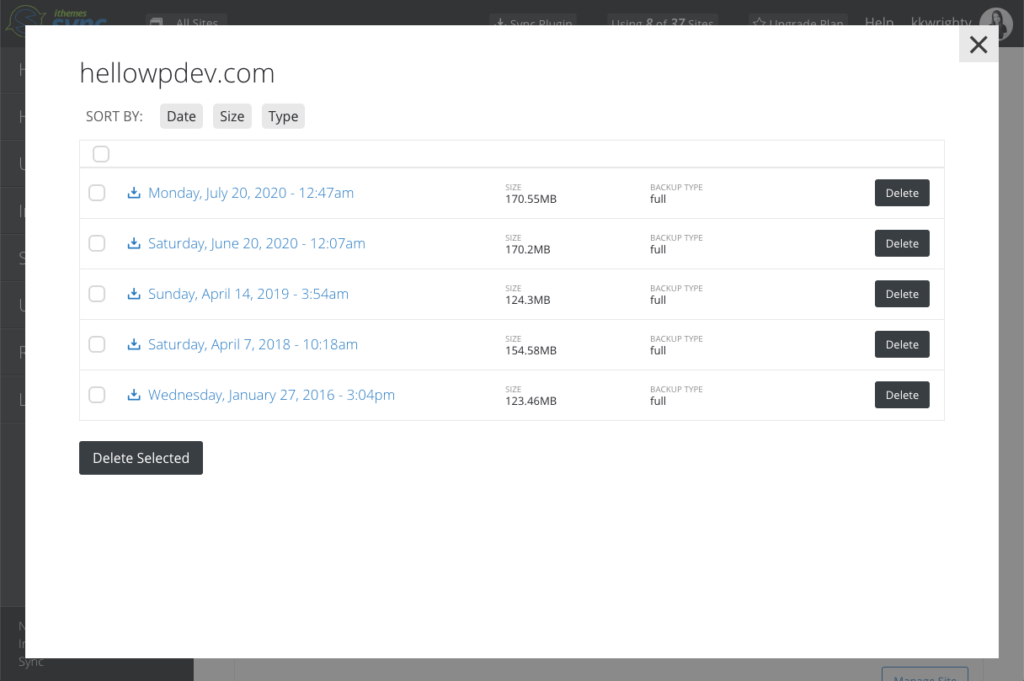
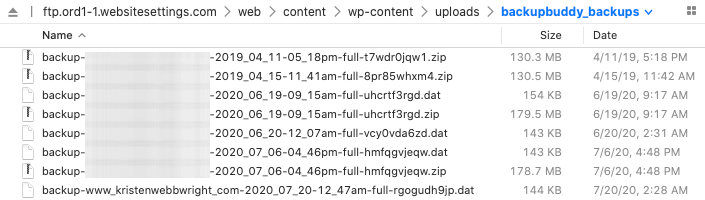
Otwórz menedżera plików połączony z serwerem lub kontem hostingowym
Następnie musisz upewnić się, że masz otwarty menedżer plików dla swojego konta hostingowego lub serwera. Możesz uzyskać dostęp do plików swojej witryny na kilka różnych sposobów:
- Z Twojego konta hostingowego > cPanel > Menedżer plików
- Z edytora kodu/tekstu połączonego z serwerem za pomocą poświadczeń sFTP (zwykle otrzymujesz te informacje przy pierwszym zakupie konta hostingowego)
Tutaj znajduje się Menedżer plików w cPanel:
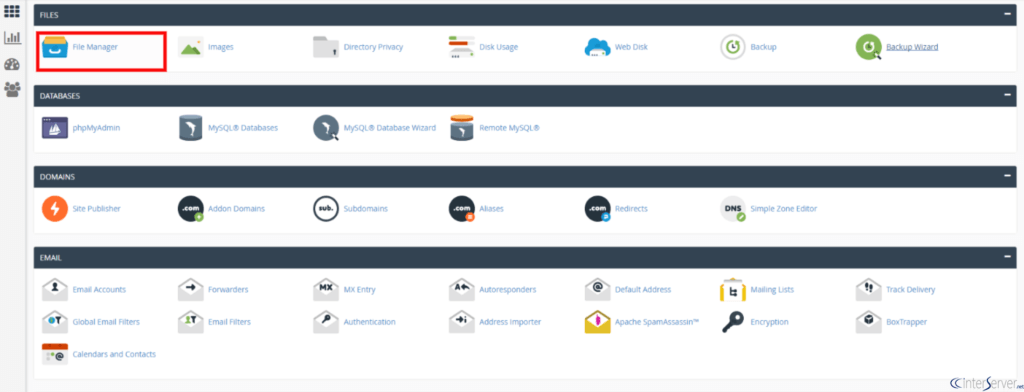
W tym przykładzie używamy edytora kodu Coda połączonego z serwerem. Możesz zobaczyć listę katalogów plików tego serwera.
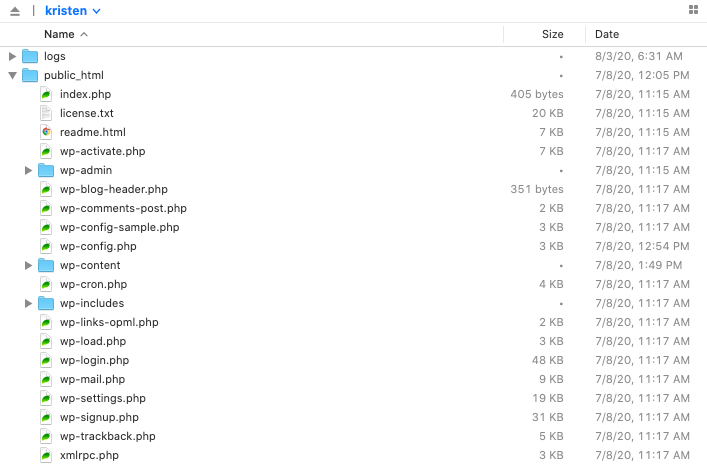
Uzyskaj poświadczenia dostępu do bazy danych
Zaloguj się na konto PHPMyAdmin swojego serwera, aby uzyskać dostęp do bazy danych swojej witryny. Będziesz potrzebować czystej (pustej) bazy danych i użytkownika z poświadczeniami administratora.
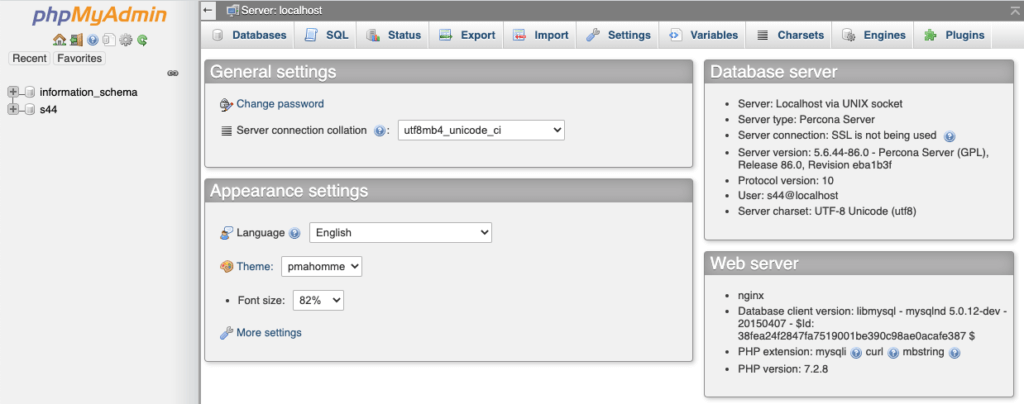
Na innym koncie hostingowym możesz mieć inny widok informacji o bazie danych.
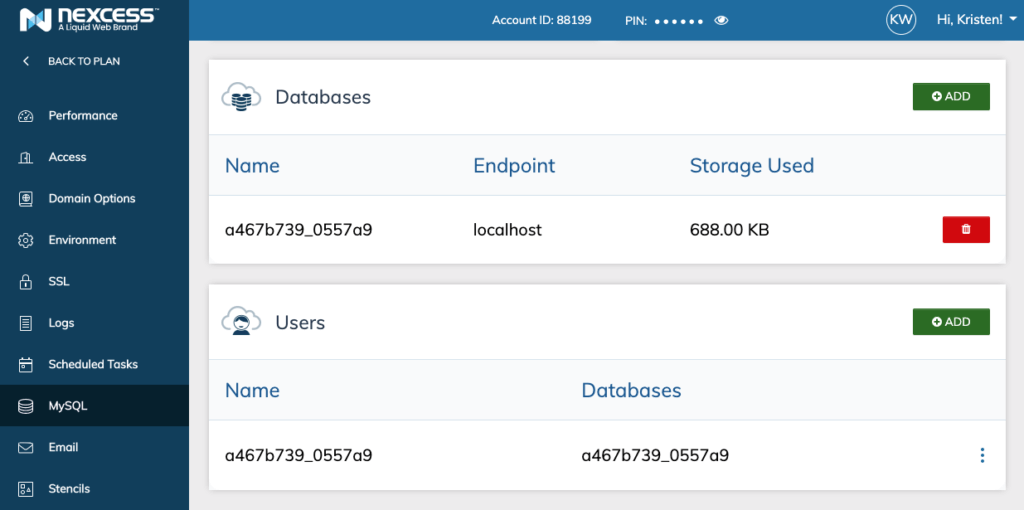
Śmiało i skopiuj informacje o bazie danych, ponieważ będą potrzebne w późniejszym kroku:
- Nazwa bazy danych — jest to nazwa bazy danych, do której chcesz przywrócić witrynę. Może to być również czysta/świeża baza danych.
- Użytkownik bazy danych — jest to konto użytkownika bazy danych, które ma uprawnienia dostępu do bazy danych. Aby import mógł działać, ten użytkownik musi mieć uprawnienia do tej bazy danych.
- Hasło bazy danych — jest to hasło użytkownika bazy danych.
Pobierz plik ImportBuddy + ustaw hasło
Na koniec musisz pobrać plik ImportBuddy.
ImportBuddy można pobrać na kilka sposobów:
- Z iThemes Sync (dla dowolnej zsynchronizowanej witryny, która również używa BackupBuddy) (tutaj więcej na temat pobierania ImportBuddy z Sync)
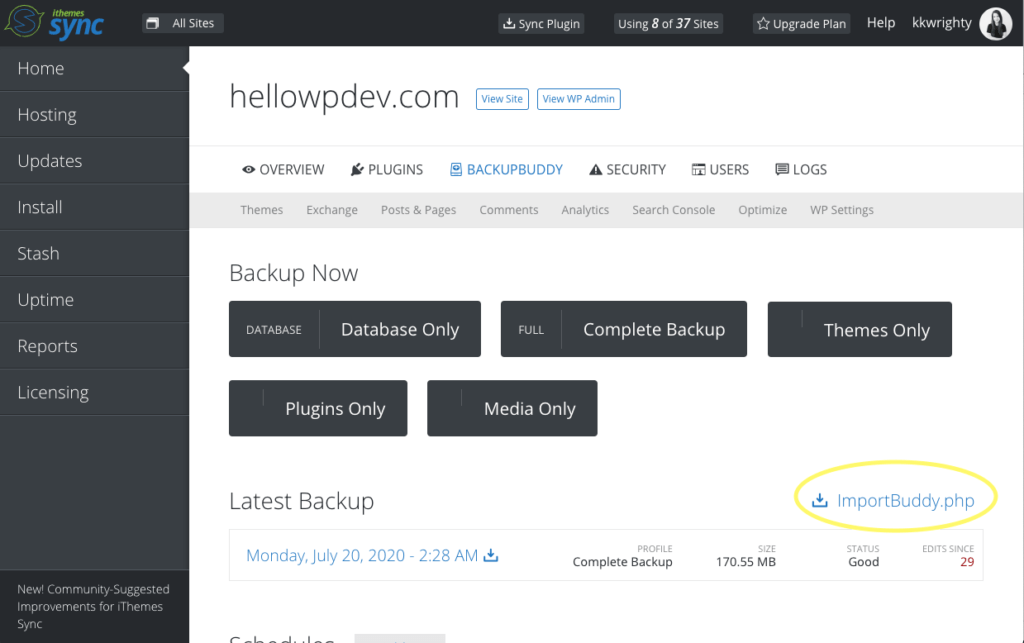

- Wyodrębnione z kopii zapasowej pliku zip (tutaj można znaleźć kopię importbuddy.php w kopii zapasowej pliku zip)
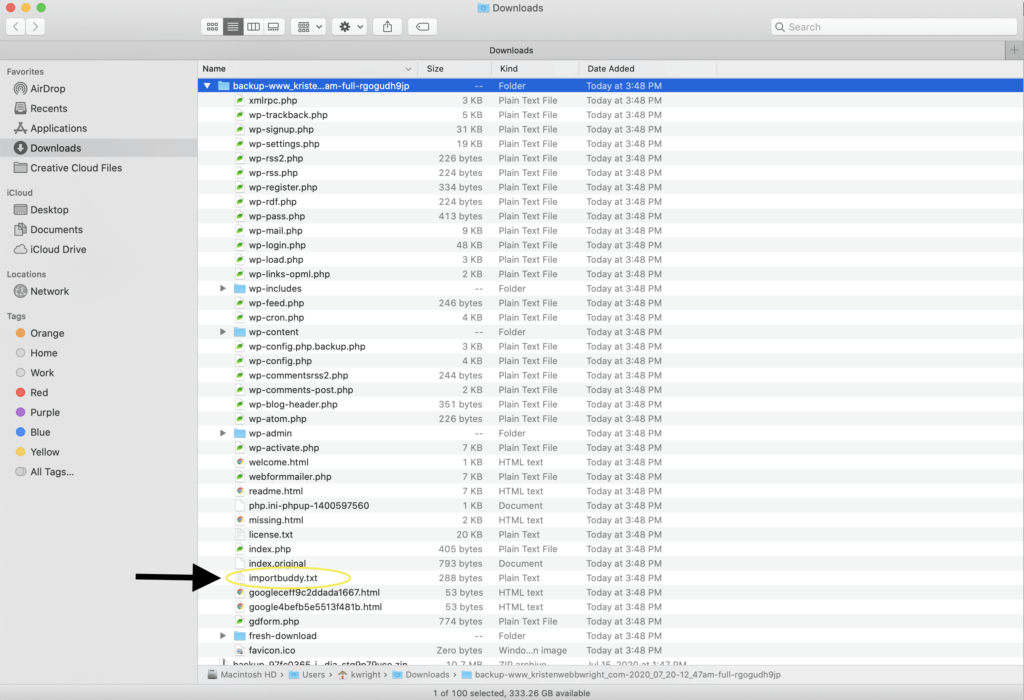
- Z poziomu wtyczki BackupBuddy (jeśli nadal masz dostęp do administratora WP). Przejdź do zakładki BackupBuddy > Kopie zapasowe, a następnie kliknij menu ImportBuddy, aby pobrać go bezpośrednio. Możesz również wysłać go do zdalnego miejsca docelowego.
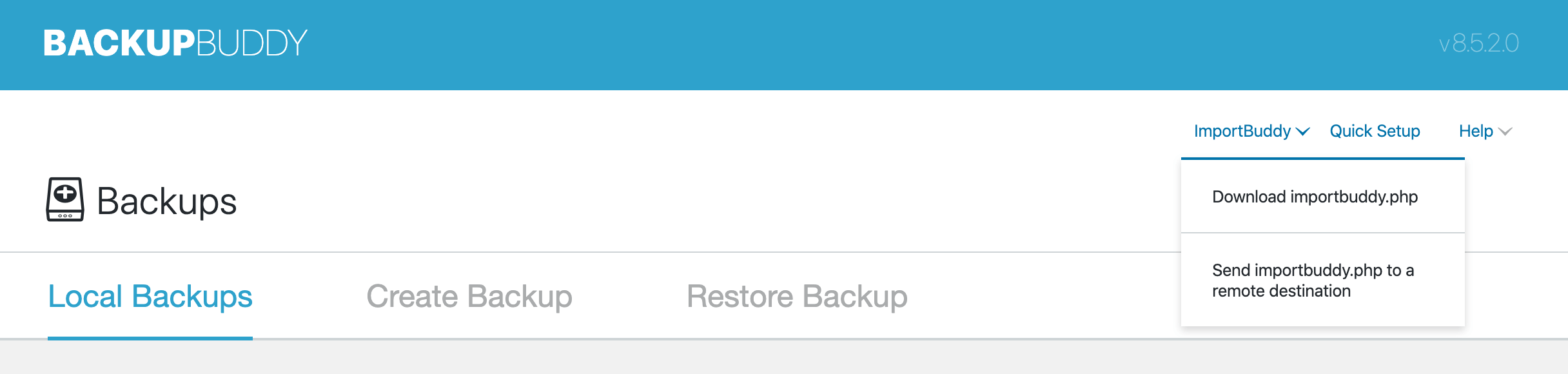
2. Prześlij plik ImportBuddy i pełną kopię zapasową na swój serwer
Po pobraniu pliku zip kopii zapasowej i pliku ImportBuddy nadszedł czas, aby przesłać zarówno plik ImportBuddy, jak i plik zip z pełną kopią zapasową do tego samego katalogu na serwerze, w którym aktualnie znajduje się Twoja witryna.
Prześlij plik kopii zapasowej ( nie zmieniaj nazwy pliku zip !) oraz plik Importbuddy.php do wybranego katalogu. Zobaczysz te dwa pliki, gdy zakończą przesyłanie.
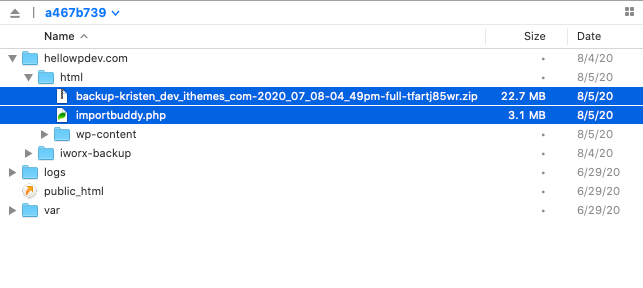
4. Załaduj swój adres URL ImportBuddy
Teraz nadszedł czas, aby ImportBuddy działał swoją magią. ImportBuddy zostanie załadowany po uzyskaniu dostępu do pliku przy użyciu tego formatu adresu URL:
5. Przejdź przez 6 kroków ImportBuddy, aby dokończyć przywracanie
Istnieje 6 kroków ImportBuddy, które należy wykonać, aby pomyślnie przywrócić witrynę internetową. Przejdźmy przez nie.
Krok 1: Wymagane uwierzytelnienie i wybierz plik kopii zapasowej
Po uzyskaniu dostępu do pliku ImportBuddy za pośrednictwem przeglądarki zostanie załadowany pierwszy krok. Zostaniesz poproszony o podanie hasła ImportBuddy, aby kontynuować.
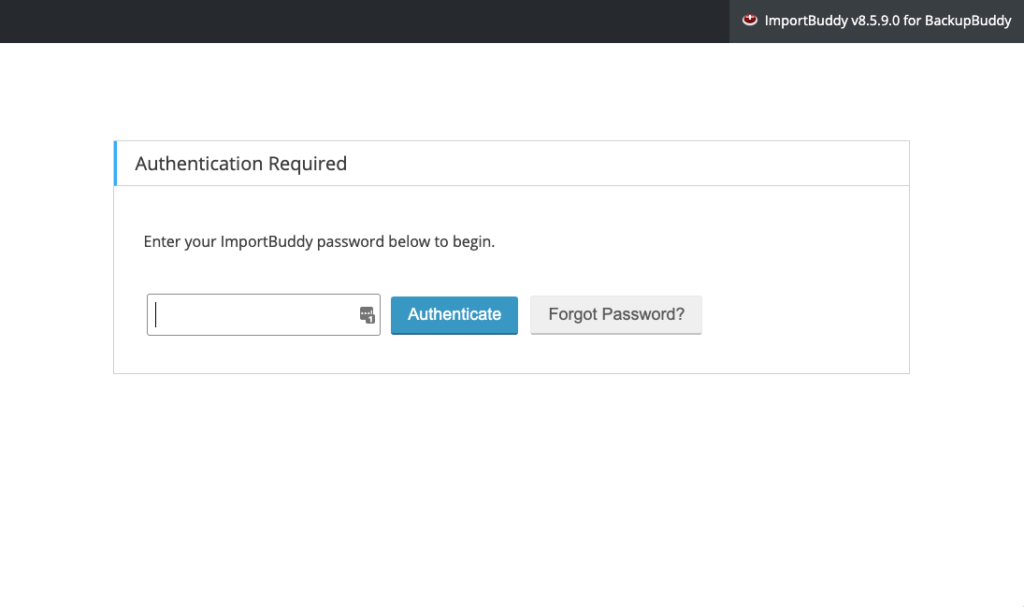
Krok 1 wyświetla również monit o wybranie pliku kopii zapasowej do migracji. Ponieważ już przesłaliśmy plik, zobaczysz go na liście jako wybór. Jeśli masz konto Stash, możesz przywrócić ze Stash / Stash Live, jeśli masz zapisane pliki na swoim koncie.
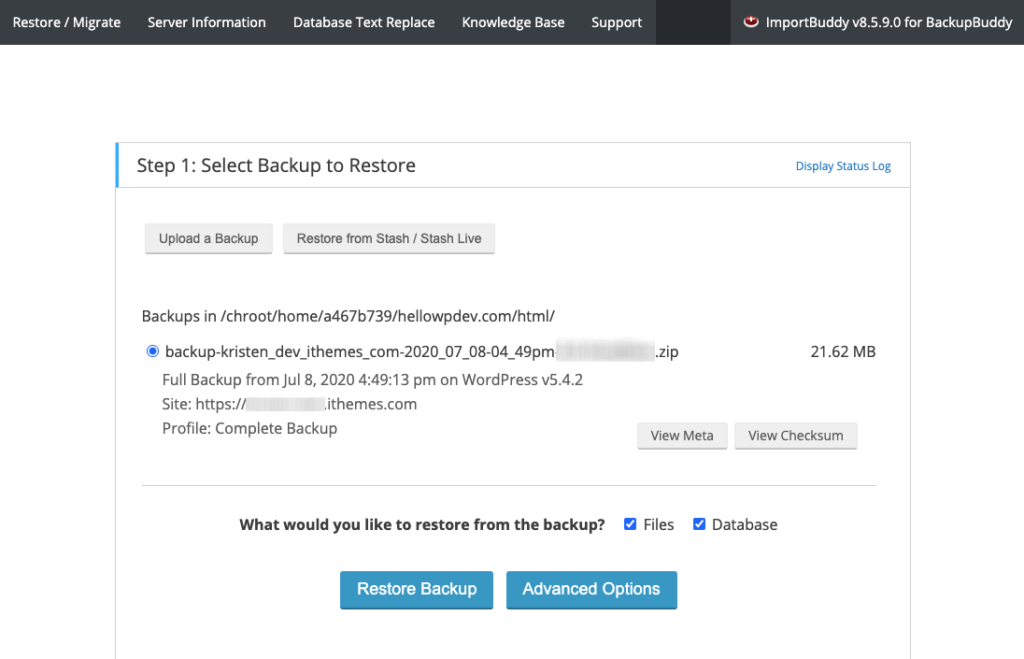
Po wybraniu opcji zaawansowanych lub jeśli nie musisz wybierać żadnej z tych opcji, kliknij przycisk Następny krok.
Krok 2: Rozpakowywanie pliku kopii zapasowej
Następnym krokiem jest rozpakowanie pliku kopii zapasowej. W tym kroku nie musisz nic robić. Po prostu wybierz Następny krok po zakończeniu ekstrakcji.

Krok 3: Ustawienia adresu URL i bazy danych
Tutaj wprowadzisz ustawienia bazy danych dla nowej lokalizacji, które zapisałeś podczas przygotowań do przywrócenia.
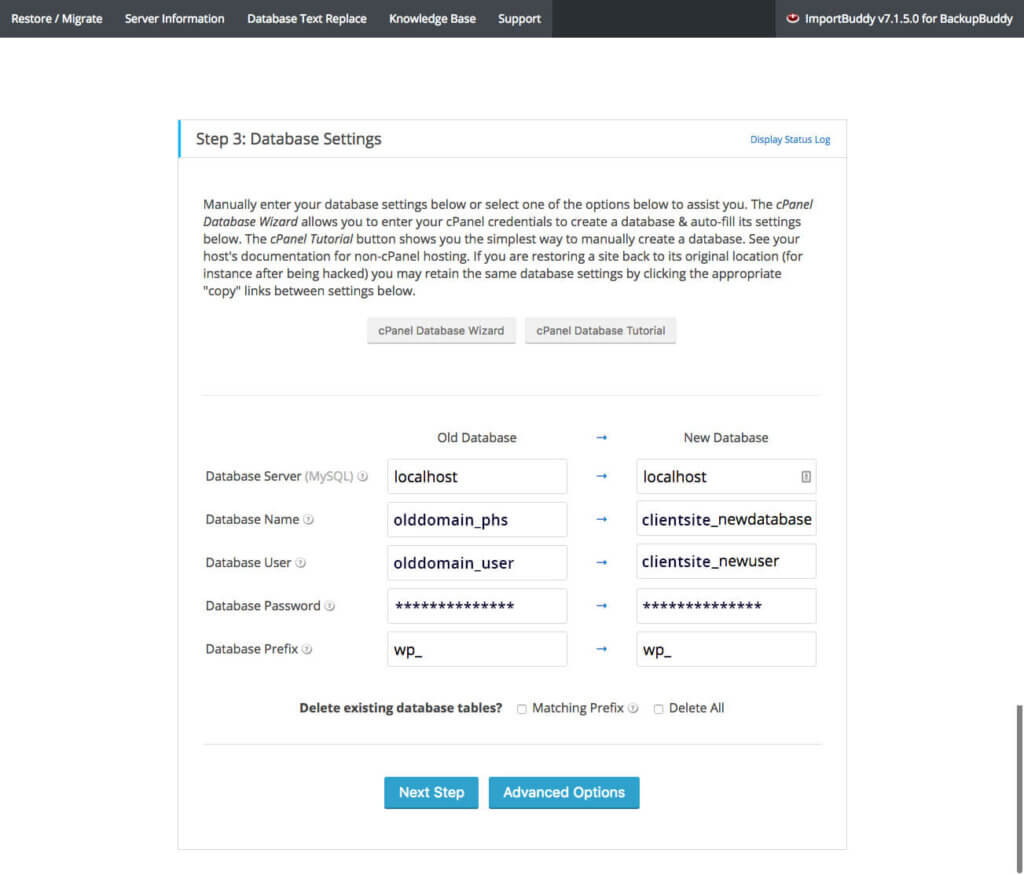
Te ustawienia określają, gdzie zostanie przywrócona baza danych z kopii zapasowej. Oto kilka ważnych rzeczy, na które należy zwrócić uwagę:
- Jeśli przywracasz dane na ten sam serwer, poniższe ustawienia zaimportują bazę danych do istniejącej lokalizacji bazy danych WordPress, nadpisując istniejącą bazę danych WordPress znajdującą się już na serwerze.
- Jeśli przenosisz się na nowy host, będziesz musiał utworzyć bazę danych do importu.
- Ustawienia bazy danych MUSZĄ być unikalne dla każdej instalacji WordPressa.
- Jeśli użyjesz tych samych ustawień dla wielu instalacji WordPress, cała zawartość bloga i ustawienia zostaną udostępnione, powodując konflikty!
| Stara baza danych | Nowa baza danych | Wyjaśnienie | |
|---|---|---|---|
| Serwer bazy danych | Lokalny Gospodarz | Lokalny Gospodarz | W prawie wszystkich przypadkach to pole będzie miało wartość „localhost”. Jest to adres do serwera mySQL, na którym będzie przechowywana Twoja baza danych. Lokalizacja serwera mySQL zostanie podana przez hosta, jeśli różni się od „localhost”. |
| Nazwa bazy danych | olddomain_phs | olddomain_phs | Jest to nazwa bazy danych, którą zapisaliśmy w kroku przygotowawczym. |
| Użytkownik bazy danych | stary_użytkownik_domeny | stary_użytkownik_domeny | Jest to nazwa użytkownika, którą zapisaliśmy w kroku przygotowawczym. |
| Hasło do bazy danych | *************** | *************** | To jest hasło użytkownika. |
| Prefiks bazy danych | wp_ | wp_ | Jest to prefiks nadawany wszystkim tabelom w bazie danych. Na potrzeby tego samouczka zostawimy go w wp_ (ponieważ używała go poprzednia wersja witryny). |
Po wprowadzeniu wszystkich informacji o nowej bazie danych lub utworzeniu nowej bazy danych kliknij Następny krok .
Krok 4: Import bazy danych
Krok 4 importuje informacje z bazy danych do bazy danych nowej witryny. Po zakończeniu importu kliknij przycisk Następny krok.
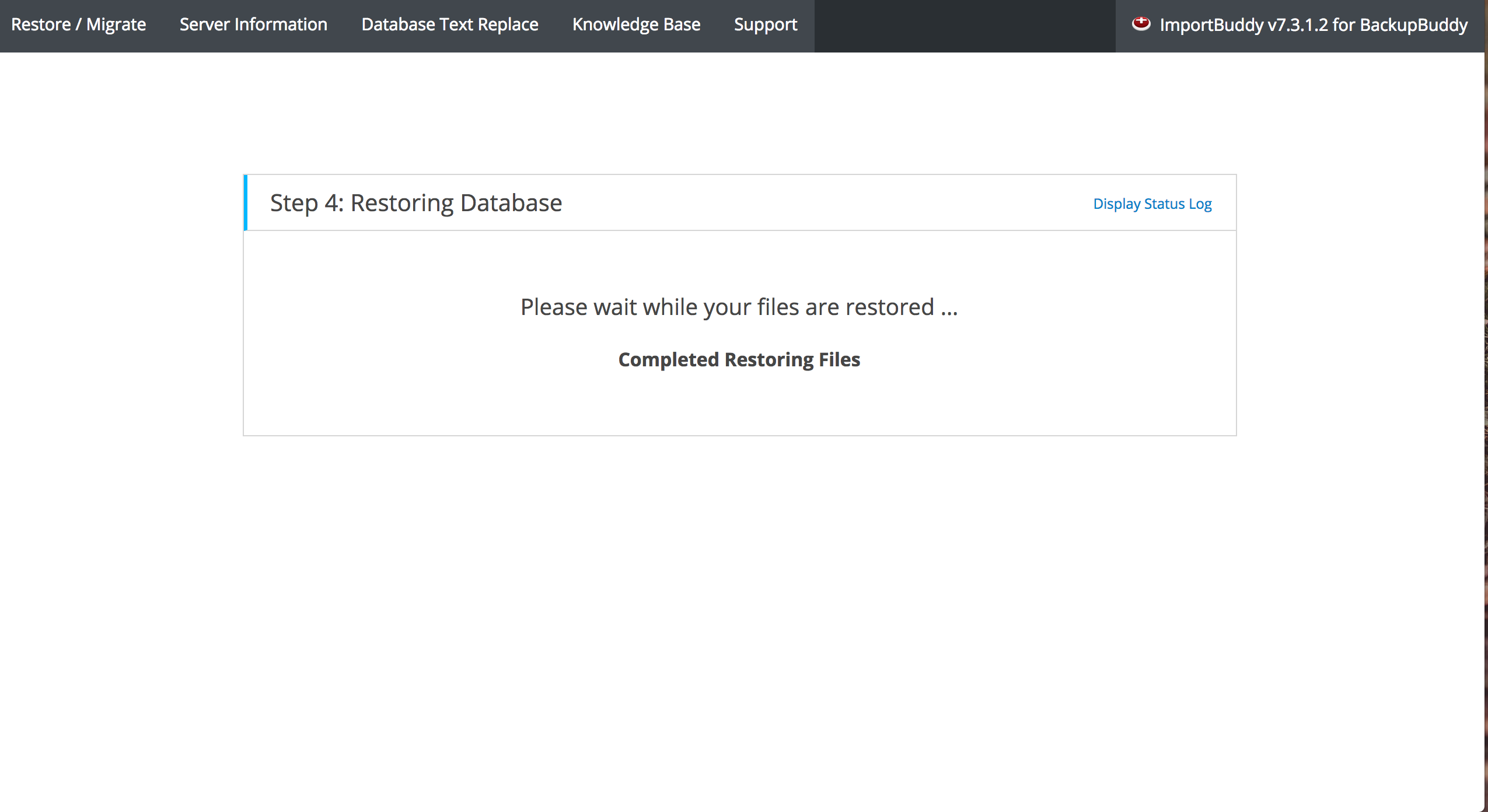
Krok 5: Migracja bazy danych
Ten krok aktualizuje wszystkie adresy URL, ścieżki itp. w Twojej witrynie, aby upewnić się, że wszystko się zgadza (jest to szczególnie przydatne, jeśli używasz tego procesu do przenoszenia witryny do nowego hosta lub nazwy domeny).
Zanim przejdziesz do ostatniego kroku, przejdź do przywróconej witryny i sprawdź wszystkie linki, aby upewnić się, że się zmieniły. Możesz wyświetlić cały dziennik importu w celu udostępnienia pomocy technicznej, klikając przycisk Wyświetl dziennik importu.
Po przetestowaniu nowej witryny możesz przejść do ostatniego kroku, klikając Wyczyść i usuń pliki tymczasowe.
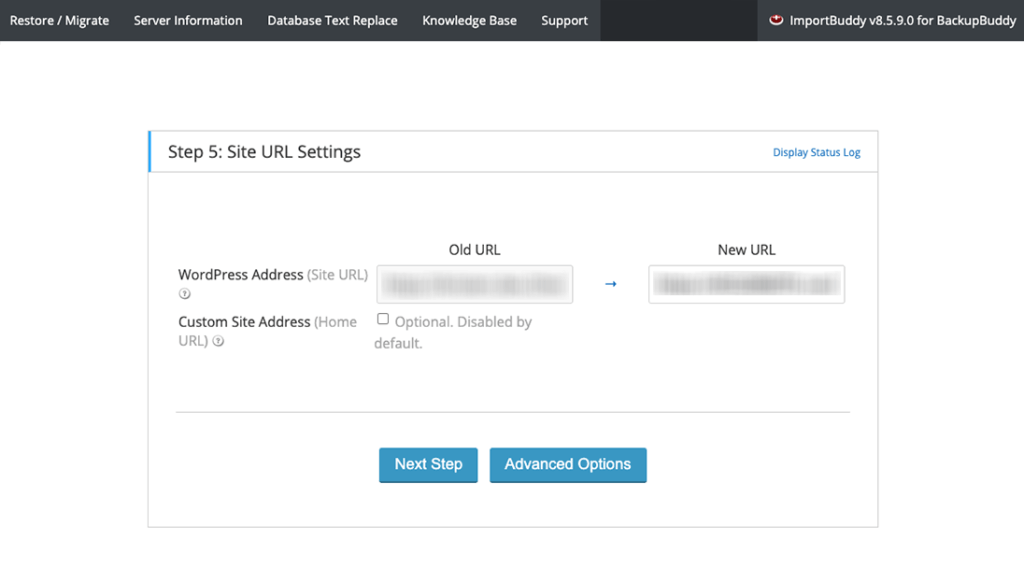
Krok 6: Ostateczne czyszczenie
Krok 6 usuwa wszystkie pliki tymczasowe z nowej witryny, które zostały użyte do przywrócenia. Twoja witryna będzie wtedy gotowa pod adresem URL wskazanym na tej stronie.
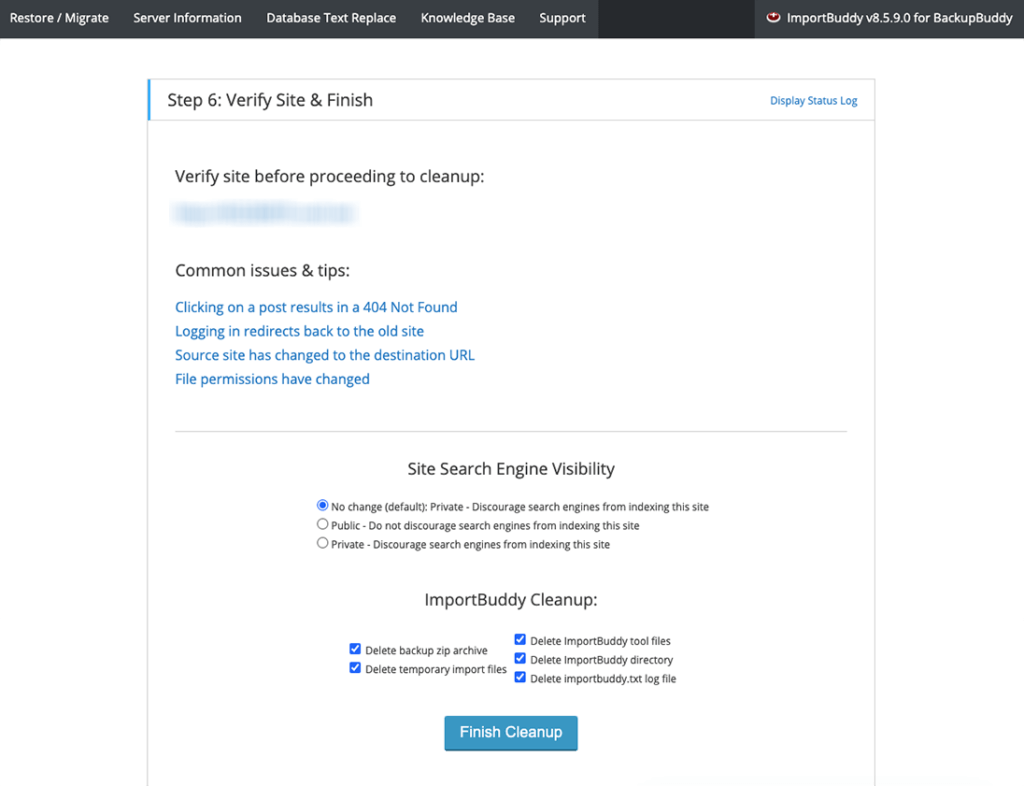
Po kliknięciu przycisku Zakończ czyszczenie witryna zostanie przywrócona!
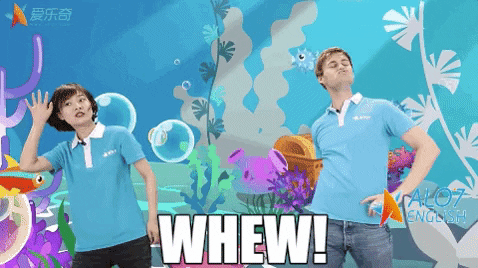
Pomoc w przywracaniu
Twoja aktywna subskrypcja BackupBuddy obejmuje wsparcie na żywo, biletowane. Jeśli utkniesz na jakimkolwiek etapie tego procesu, nasz zespół wsparcia BackupBuddy jest gotowy do pomocy! Wystarczy odwiedzić biuro pomocy iThemes, aby otworzyć bilet.
Pobierz BackupBuddy, wtyczkę do tworzenia kopii zapasowych WordPress 3 w 1
BackupBuddy, nasza wtyczka do tworzenia kopii zapasowych WordPress, może tworzyć kopie zapasowe, przywracać i migrować Twoją witrynę WordPress do nowego hosta lub domeny. Następnie możesz bezpiecznie przechowywać kopie zapasowe poza siedzibą firmy dzięki integracji z OneDrive, Dropbox i Google Drive lub skorzystać z BackupBuddy Stash, naszego bezpiecznego, zdalnego miejsca przechowywania kopii zapasowych (otrzymujesz 1 GB za darmo w ramach subskrypcji BackupBuddy!)
Chcesz przywrócić z kopii zapasowej? Sprawdź BackupBuddy University: Przywróć wtyczki, motywy, wersję WordPress i pojedyncze pliki, aby zapoznać się z funkcją przywracania BackupBuddy w desce rozdzielczej.
Pobierz teraz
Kristen pisze samouczki, które pomagają użytkownikom WordPressa od 2011 roku. Zwykle można ją znaleźć, gdy pracuje nad nowymi artykułami na blogu iThemes lub opracowuje zasoby dla #WPprosper. Poza pracą Kristen lubi prowadzić dzienniki (napisała dwie książki!), wędrować i biwakować, gotować i codzienne przygody z rodziną, mając nadzieję na bardziej obecne życie.